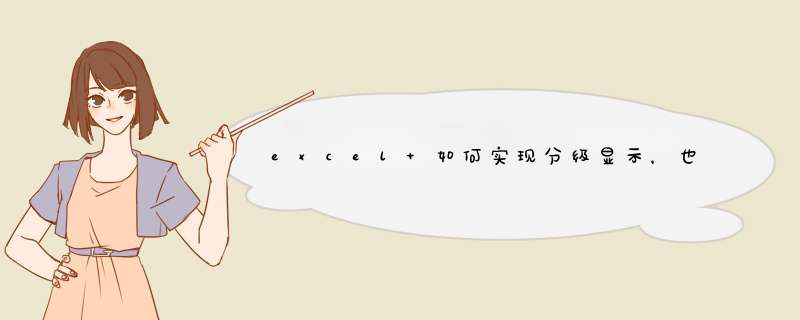
1、打开Excel表格,选中数据。
2、选中数据后,点击工具栏中的数据。
3、进入数据页面后,点击分级显示右下角的图标。
4、点击图标后,d出设置窗口,可以选择分级显示在上方还是在左侧。
5、选择上方后,分级显示的菜单就在上面了,点击“-”就会隐藏,点击“+”就会显示。
大致意思应该就是让你 在 二、三级 子目录里 添加些 “图形或者文字的东西”一般这种东西 就是个树形结构吗 由根目录和子目录组成
通俗点的话 你打开“我的电脑”选中上面的一个“文件夹”按钮,然后左边部分 会出来一个“树形的 我的电脑的菜单”最大的也就是最根部的就是“桌面啊 我的电脑 我的文档 之类的”而 “我的电脑、我的文档 都是可以展开的”我理解 他所谓的描绘 是不是就是如 每个展开的目录 右边不是都有 一个文件夹的图形 和 文字形式的目录的名称 这类东西吧
假设想在B2单元格中设置内容为“优秀、良好、及格、不及格”四个下拉选择,如下图。
步骤如下:
1、先在四个相邻的单元格中分别输入以上内容;
2、先选择B2单元格,点击菜单栏中“数据”,在下拉菜单中点击“有效性”;
3、在“数据有效性”对话框,选择“设置”,选择“允许”下“序列”;
4、点击“来源”右侧的选择图标,这时会d出“数据有效性”工具;
5、点击右侧的选择图标,选中“优秀”至“不及格”四个单元格;
6、点击右侧的选择图标,返回到“数据有效性”对话框,注意将“忽略空值”和“提供下拉箭头”前的方框打上对勾,点击确定即可完成。
7、这时B2单元格的右侧会出现黑色小三角,点击小三角,会显示出下拉选择。
说明:如果想将B2下的单元格都加上相同内容的下拉菜单,先选择B2单元格,鼠标移至单元格右下角,这时会出现一个十字光标,按住鼠标左键向下拖动即可。同理,也可快速将B2右侧的单元格也设置成同样内容。
欢迎分享,转载请注明来源:内存溢出

 微信扫一扫
微信扫一扫
 支付宝扫一扫
支付宝扫一扫
评论列表(0条)